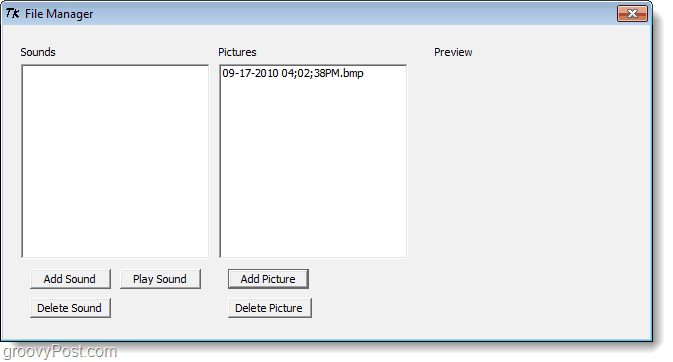So verfolgen Sie Ihre Facebook-Anzeigenkonvertierungen: Social Media Examiner
Facebook Anzeigen Facebook / / September 26, 2020
 Wissen Sie, wie Sie Ihren Return on Investment (ROI) auf Facebook-Anzeigen messen können?
Wissen Sie, wie Sie Ihren Return on Investment (ROI) auf Facebook-Anzeigen messen können?
Wissen Sie, wie Sie feststellen können, ob Ihre Facebook-Anzeige Ihr Ziel erreicht?
In diesem Artikel, Ich werde erläutern, was Facebook-Conversion-Tracking und Offsite-Pixel sind, warum sie wichtig sind und wie Sie mit dem Tracking der Conversions Ihrer Facebook-Anzeigen beginnen heute.
Facebook-Anzeigen-ROI?
Sie haben wahrscheinlich gehört, dass Sie den ROI auf Facebook nicht messen können.
Lassen Sie mich klar sein: Es ist gefährlich, den ROI all Ihrer Facebook-Bemühungen zu messen. Sie üben mehr als nur eine Vertriebsrolle aus - auch eine im Kundenservice.
Und das kannst du absolut Messen Sie den ROI Ihrer Facebook-WerbemaßnahmenDies gilt insbesondere dann, wenn Sie eine Aktion ausführen möchten, der ein Wert zugewiesen werden kann. Dies erfolgt mit Conversion-Tracking und Offsite-Pixeln.

Was ist Conversion Tracking?
Facebook ermöglicht es Ihnen, die Conversions zu verfolgen, die als Ergebnis Ihrer Facebook-Anzeige.
Dies ist eine große Sache, denn ohne sie müssen Sie nur raten.
Als Sie Ihre Anzeige geschaltet haben, sind Ihre Conversions um 20% gestiegen. Aber wie viele dieser Conversions waren das Ergebnis Ihrer Anzeigen? Könnten sie von etwas anderem getrieben worden sein?
Mit dem Conversion-Tracking weiß Facebook, dass Ihre Website von Ihrer Facebook-Anzeige aus aufgerufen wurde. Mithilfe eines externen Pixels wissen sie, dass der Benutzer dann die gewünschte Aktion ausgeführt hat.
Was ist ein Offsite-Pixel?
Ein Offsite-Pixel ist ein von Facebook bereitgestellter Codeausschnitt, den Sie in die
-Tags einer bestimmten Seite Ihrer Website einfügen, um Facebook auf den Abschluss einer Konvertierung aufmerksam zu machen.Angenommen, Sie schalten eine Anzeige, um den Kauf von Widget 2.0 voranzutreiben. Facebook weiß, dass eine Person auf Ihre Anzeige geklickt hat. Und sie können dieser Person von Facebook weg folgen, weil Sie diesen Codeausschnitt hinzugefügt haben.
Sie würden dieses Offsite-Pixel zu einer Erfolgsseite hinzufügen. Sobald ein Benutzer Widget 2.0 kauft, wird er zu einer Erfolgsseite weitergeleitet, auf der sich Ihr Offsite-Pixel befindet. Facebook weiß dann, dass Ihre Anzeige zu einer erfolgreichen Conversion geführt hat.
Conversion-Typen und optimiertes CPM
Eines der erstaunlichen Dinge beim Conversion-Tracking ist, dass Facebook optimiertes CPM verwendet (oCPM) um festzustellen, wer Ihre Anzeigen sieht.
Mit oCPM können Werbetreibende ihre Marketingziele priorisieren und dann automatisch Anzeigen für diese Ziele auf die effektivste Art und Weise schalten. Auf diese Weise können Werbetreibende den Wert maximieren, den sie aus ihren Budgets ziehen.
Ihre Anzeige ist so optimiert, dass sie für die Personen geschaltet wird, die Ihre gewünschte Aktion am wahrscheinlichsten ausführen.
Wenn Sie Ihr Offsite-Pixel einrichten, können Sie dies tun Optimieren Sie für die folgenden Konvertierungstypen:
- Kassen
- Anmeldungen
- Führt
- Wichtige Seitenaufrufe
- Zum Warenkorb hinzufügen
- Andere Website-Conversions
Facebook erfährt mithilfe von Conversion-Tracking, welche Nutzer diese gewünschten Aktionen durch Werbetreibende ausführen. Diese Informationen helfen Facebook dabei, Ihre Anzeige auf Personen auszurichten, die am wahrscheinlichsten Conversions erzielen.
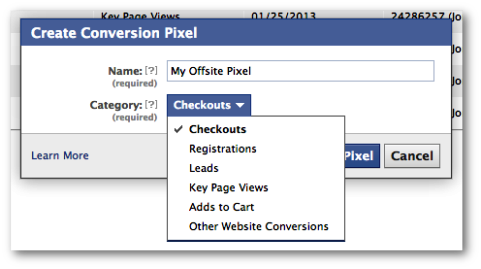
Nachdem Sie das Conversion-Tracking verstanden haben, möchten wir Ihnen erläutern, wie Sie heute damit beginnen können.
# 1: Erstellen Sie ein Offsite-Pixel
Zuerst müssen Sie Verwenden Sie den Power Editor. Ich weiß, dass es klobig ist, aber wenn Sie es mit Facebook-Marketing ernst meinen, Es ist ein Muss.
Klicken Sie im Menü oben links auf Conversion Tracking.
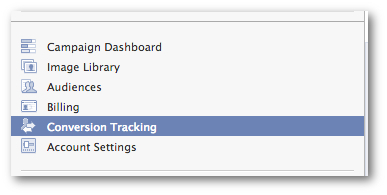
Wenn Sie noch nie benutzt haben Conversion-Tracking Zuvor bietet Facebook eine nette kleine Erklärung für Sie.
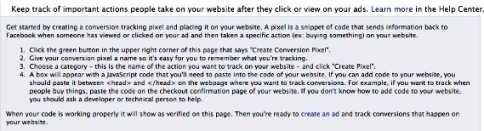
Klicken Sie nun oben rechts auf die grüne Schaltfläche "Conversion-Pixel erstellen".
Holen Sie sich YouTube Marketing Training - Online!

Möchten Sie Ihr Engagement und Ihren Umsatz mit YouTube verbessern? Nehmen Sie dann an der größten und besten Versammlung von YouTube-Marketingexperten teil, die ihre bewährten Strategien teilen. Sie erhalten eine schrittweise Live-Anleitung, auf die Sie sich konzentrieren können YouTube-Strategie, Videoerstellung und YouTube-Anzeigen. Werden Sie zum YouTube-Marketing-Helden für Ihr Unternehmen und Ihre Kunden, während Sie Strategien implementieren, die nachgewiesene Ergebnisse erzielen. Dies ist eine Live-Online-Schulungsveranstaltung Ihrer Freunde bei Social Media Examiner.
KLICKEN SIE HIER FÜR DETAILS - VERKAUF ENDET AM 22. SEPTEMBER!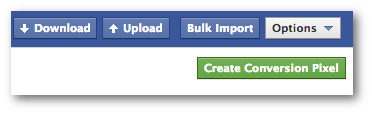
Benennen Sie nun Ihr Pixel und wählen Sie eine Conversion-Kategorie. Für diese Aktion wird Facebook optimieren.
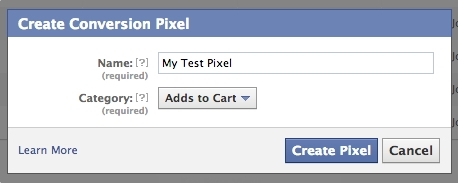
# 2: Schnapp dir den Code
Jetzt erhalten Sie eine Box mit einem Code. Dies ist das Offsite-Pixel!
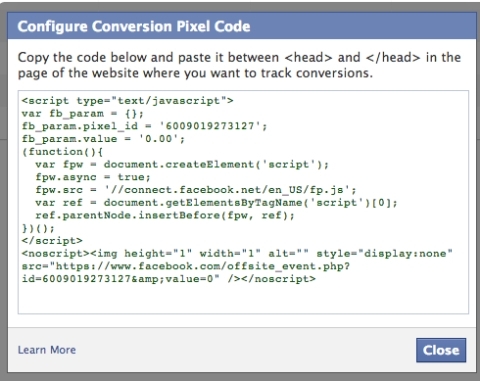
Kopieren Sie diesen Code und fahren Sie mit Schritt 3 fort.
# 3: Fügen Sie den Code ein
Hier können die Anweisungen nicht ganz so spezifisch sein. Sie müssen diesen Code zwischen die
-Tags einer bestimmten Seite Ihrer Website einfügen. Aber wie und wo Sie das tun, hängt von ein paar Dingen ab.Wie Sie dies tun, wird von Ihrem bestimmt Content-Management-System (CMS). Innerhalb WordPressWenn Sie Ihre Seite oder Ihren Beitrag bearbeiten, sollten Sie ein Textfeld für benutzerdefinierten Tracking- / Conversion-Code haben.
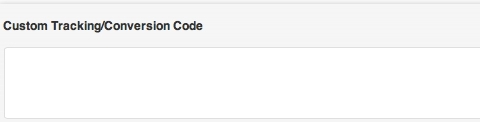
Die Seite, zu der Sie diesen Code hinzufügen, hängt von Ihrer gewünschten Aktion ab. Hier sind einige Beispiele, wo Sie Ihr Offsite-Pixel hinzufügen würden:
- Kassen: Die Seite, die eine abgeschlossene Kasse anzeigt
- Registrierungen: Die Seite, die eine abgeschlossene Registrierung anzeigt
- Leads: Die Seite nach dem Absenden eines Kontaktformulars
- Schlüsselseitenaufrufe: Die Schlüsselseite selbst
- Zum Warenkorb hinzufügen: Die folgende Seite wird zum Warenkorb hinzugefügt
- Andere Website-Conversions: Die Seite nach einer bestimmten Conversion
# 4: Überprüfen Sie das Pixel
In Ihrer Liste der Konvertierungspixel im Power Editor wird Ihr neues Pixel entweder als Aktiv, Nicht überprüft oder Inaktiv aufgeführt.
- Aktiv: In den letzten 24 Stunden haben Benutzer die Seiten mit den Pixeln auf Ihrer Website angezeigt.
- Nicht überprüft: Ihr Pixel ist möglicherweise nicht installiert oder nicht ordnungsgemäß konfiguriert, da keine Berichte von Personen vorliegen, die es auf Ihrer Website anzeigen.
- Inaktiv: In den letzten 24 Stunden haben die Benutzer die Seiten mit den Pixeln auf Ihrer Website nicht angezeigt.
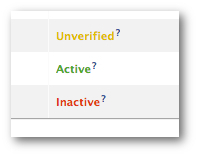
Ihr Offsite-Pixel wird als Aktiv, Nicht überprüft oder Inaktiv aufgeführt.
Stell sicher, dass du Aktualisieren Sie die Seite Ihrer Website, nachdem Sie das Pixel hinzugefügt haben. Dadurch wird ein Signal an Facebook gesendet, dass es aktiv ist.
Wenn der Status weiterhin "Nicht überprüft" lautet, gehen Sie zurück und überprüfen Sie Ihre Schritte!
# 5: Erstellen Sie Ihre Anzeige
Wenn du Erstellen Sie eine Anzeige im Power Editor Um Conversions für dieses Pixel zu erzielen, müssen Sie dies jetzt tun Wenden Sie Ihr Offsite-Pixel an.
Aktivieren Sie auf der Registerkarte "Creative & Placements" das Kontrollkästchen "Conversion Tracking" und wählen Sie Ihr Pixel aus.
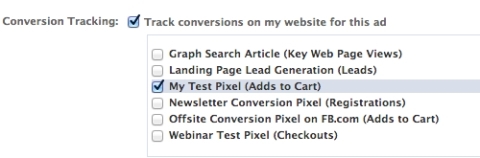
# 6: Überwachen Sie Ihre Conversions
Nun, wenn Sie in die gehen Facebook Ads Managererhalten Sie die folgenden Statistiken:
- Conversions: Die Häufigkeit, mit der Ihre Conversion-Pixel ausgelöst wurden
- Conversion-Wert: Der Wert, den Ihre Anzeige basierend auf den von Ihnen eingerichteten Conversion-Details an Sie zurückgegeben hat (falls verfügbar).
- Kosten pro Conversion: Der Durchschnitt, den Sie für jede Conversion bezahlt haben
Angenommen, Sie kennen den Wert jeder Conversion, können Sie dies jetzt tun Bestimmen Sie den ROI Ihrer Werbekampagne!
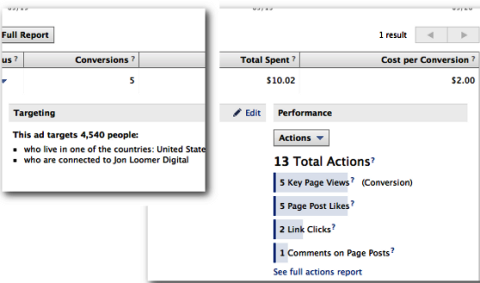
Ergebnisse
Conversion Tracking ist etwas, das alle versierten Facebook-Vermarkter kennen und implementieren müssen. Laut Facebook hat die Optimierung von Anzeigen für Conversions Reduzierte Kosten pro Conversion um 40%. Welche Ergebnisse sehen Sie?
Was denken Sie? Haben Sie versucht, Ihre Facebook-Anzeigen zu messen? Welche Ergebnisse hatten Sie? Hinterlassen Sie Ihre Fragen und Kommentare im Feld unten.